怎样制作微信投票小程序(如何在微信发起投票)
如何通过微信小程序发起投票活动?
首先,打开微信小程序,选择“手机号一键登录”,点击创建投票进入模板选择页面。
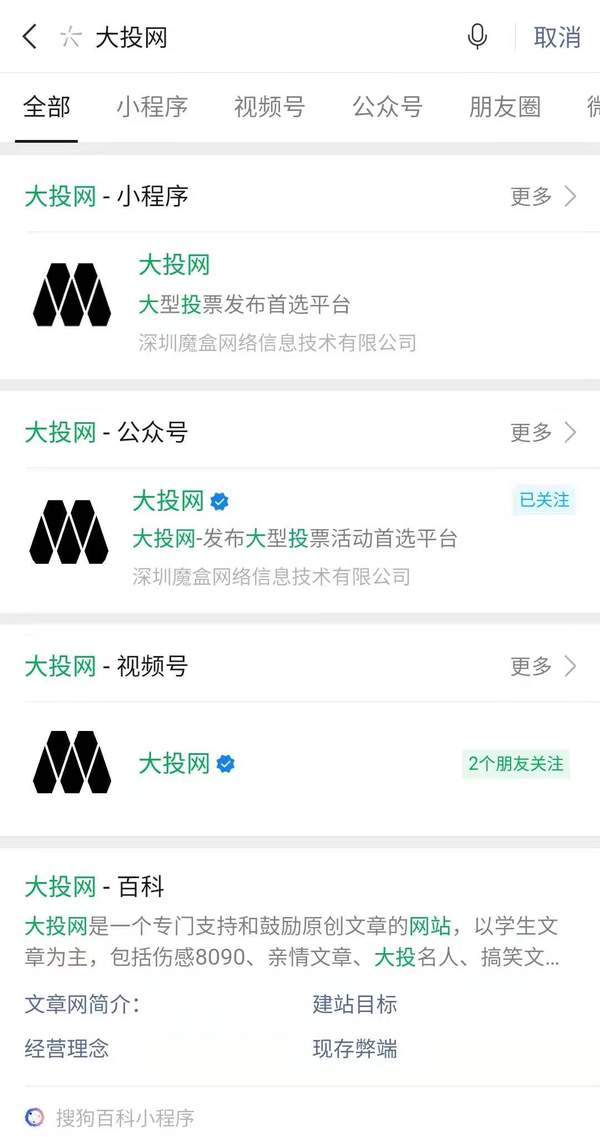
搜索小程序
大家可以根据投票活动的主题选择自己喜欢的模板,如果没有喜欢的模板,可以先任意选择一个,因为活动模板支持修改和个性化设计。
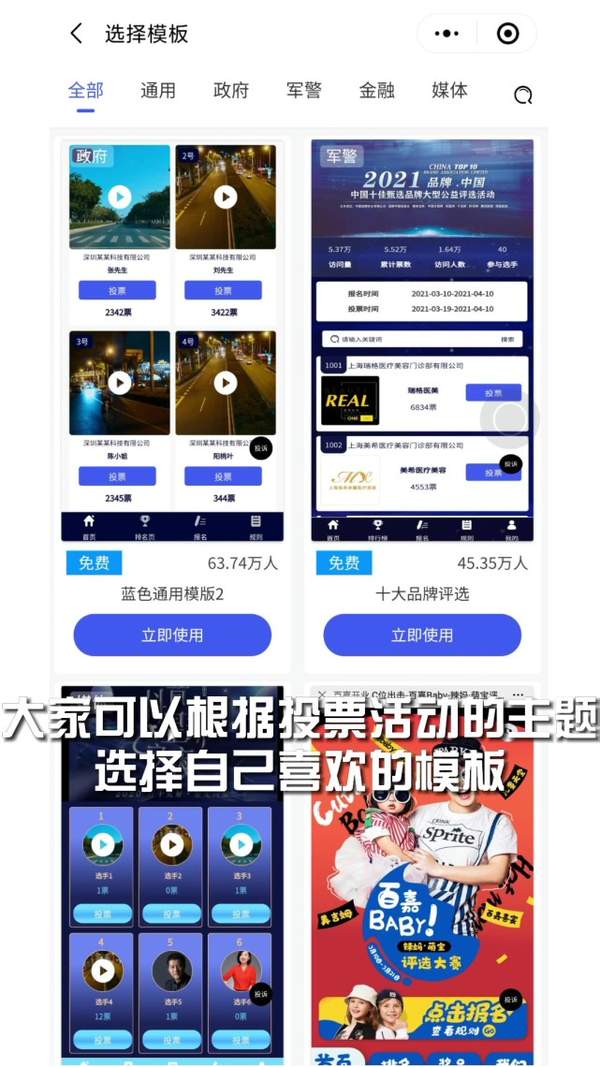
选择自己喜欢的模板
我们先任意选择一个模板,然后点击“立即使用”进入活动编辑页面。在活动编辑页面,可以对活动海报、活动标题、活动时间以及活动说明进行设置。

进入活动编辑页面
我们先来设置活动海报,点击海报位置,在弹窗界面选择素材库。素材库里面有很多图片素材,选择一张适合的图片作为活动海报。当然,你也可以选择自己设计活动海报。
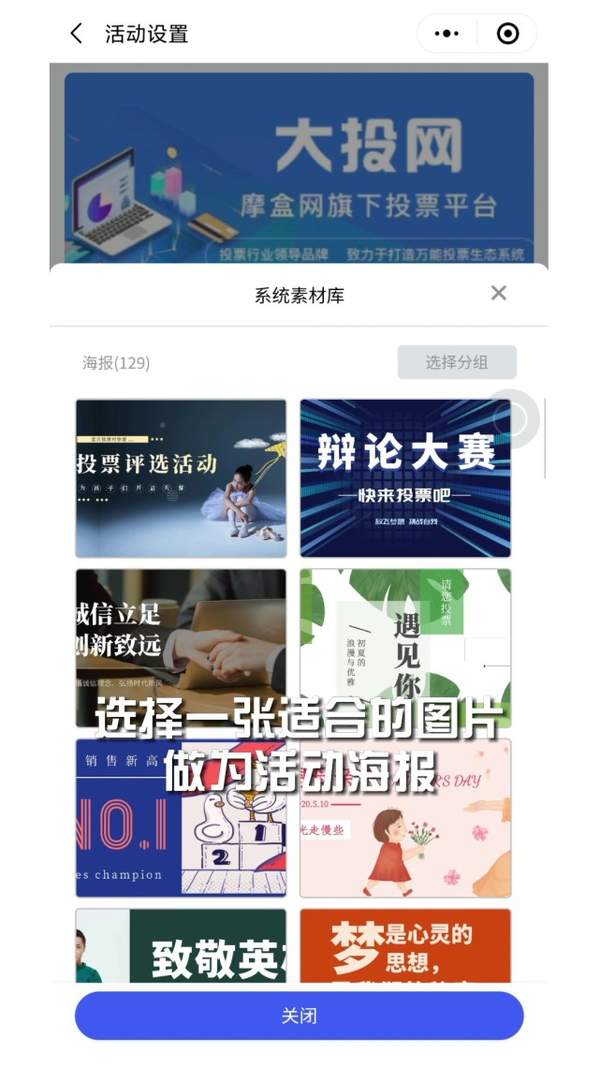
设置活动海报
接下来设置活动时间,活动时间包含报名时间和投票时间,大家根据活动实际时间设置。需要提醒的是:如果本活动不需要选手自助报名,那就不用设置报名时间。
活动时间设置完毕,接下来是编辑活动说明,也就是活动页面的文字说明。活动说明已有默认文字描述,我们只需把其中的主办方名称修改一下。
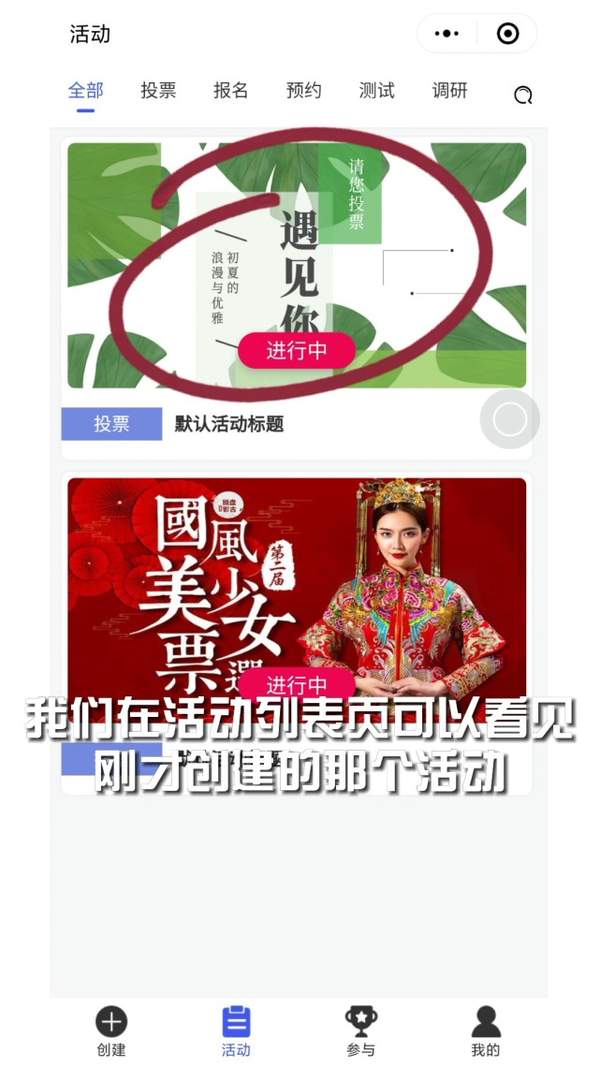
活动发布成功
以上内容都填写好了,我们就可以点击底部的“立即发布”按钮。活动发布成功后,我们在活动列表页可以看到刚才创建的那个活动。点击活动封面唤起活动控制面板,通过控制面板可以对活动进行编辑、设置、管理等操作。
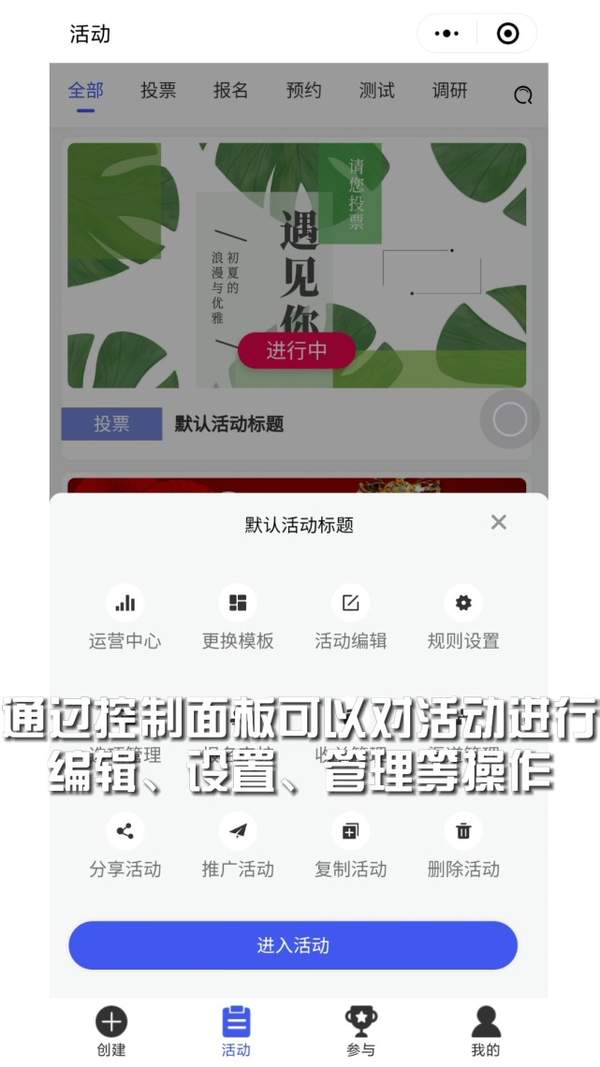
活动控制面板
活动创建过程中有几个注意事项:
一、如果需要对模板进行修改和个性化设计,请登录电脑端操作;
二、设计活动封面请留意图片大小,图片过大会导致加载速度慢,影响用户体验;
三、活动发布后依然可以对任意内容进行修改。
上个教程我们讲了如何发起投票活动,这个教程我就来教大家怎么设置投票规则。
在设置投票规则之前,我们得先明白两个基本问题:就是单选和多选的区别,以及单组和多组的区别。
先说第一个问题:单选和多选的区别。
单选,就是点击某选手的投票按钮即投票成功;
而多选则是先选定1个或多个选手后,再点击投票按钮。
再说第二个问题:单组和多组的区别。
单组就是活动主办方对选手不进行分组,所有选手都在同一个组显示;
而多组就是对选手进行分组展示,比如说以地区分组,北京赛区,深圳赛区、上海赛区。当然,还可以用行业、部门,班级,科室来设定分组。
根据单组和多组、单选和多选,可以组合成四种投票方式,分别是:
单组单选:没有分组,点击某选手的投票按钮就完成了投票操作;
单组多选:先选择多个选手,选择的选手数量须符合主办方设定的投票规则,然后再点击提交按钮完成投票;
多组单选:先选择某个分组,再对这个分组下面的某选手进行投票;
多组多选:先选择某个分组,在该分组选择多个选手,再进入其他分组进行同样的操作,选择的分组及选手数量须符合主办方设定的投票规则,然后点击提交按钮完成投票。

怎么设置投票规则
投票方式弄明白了,接下来讲讲怎么设置投票规则。
投票总数默认为0,不建议修改,因为0代表不限制。每日可投票数,单选建议设置为3-5,多选建议设置为1。可给某位选手投票几票,建议设置为1。多组投票中,最少选择几组和最多选择几组,根据活动需求设置,无建议值。
投票规则设置完了,接下来讲讲防刷设置。
系统内置智能防刷机制,可有效避免人工刷票和软件作弊行为。所以防刷设置这里可以根据活动需要进行设置。
上个教程我们讲了怎么设定投票规则,那么这个教程我来教大家怎么添加选手以及完善选手资料。
首先,打开微信小程序,进入活动列表—点击活动图片或标题。
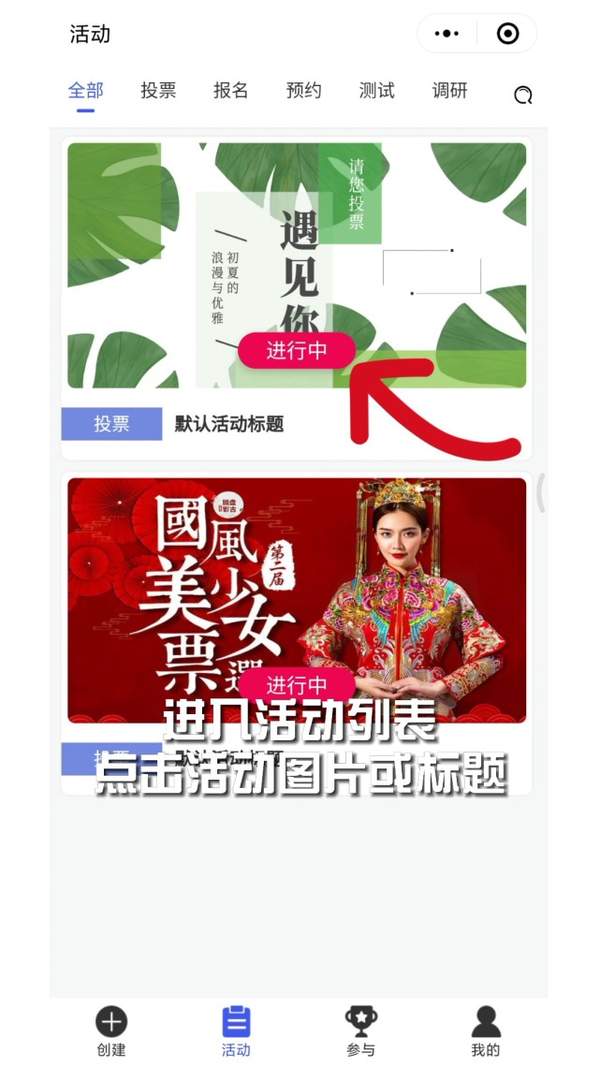
进入活动列表
在弹出的活动控制面板里面点击选项管理,在选项管理页面我们可以看到,系统默认添加了12个选项。我们可以直接对这12选项进行资料填充,也可以进行删除。删除方法是长按,然后勾选,再点击底部删除按钮。
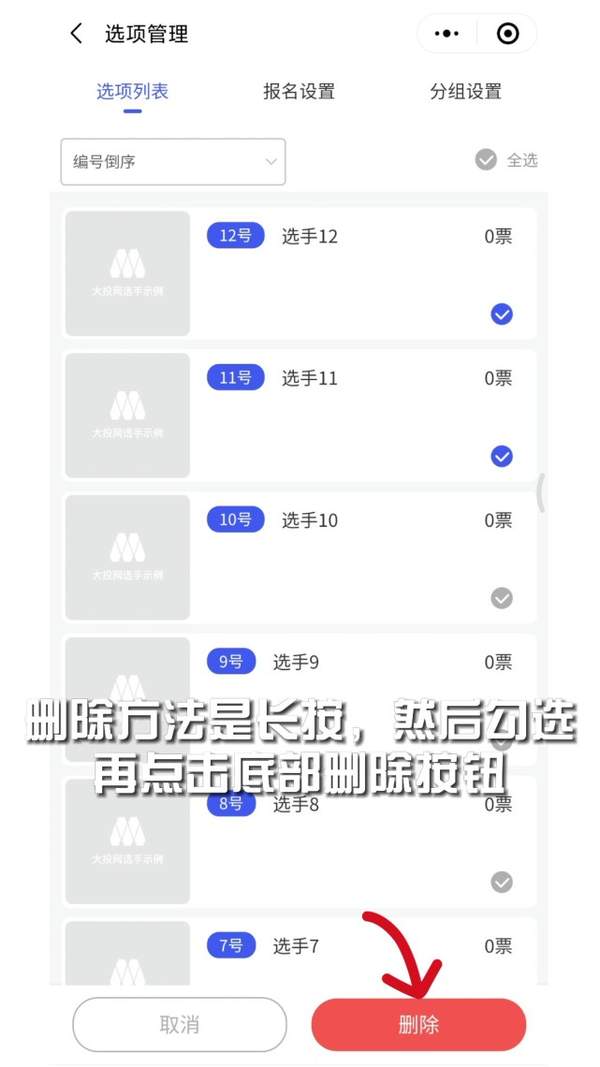
删除选项
系统默认的排序规则是按照编号倒序,倒序的好处就是便于我们查看新增的选手。我们可以试一下,新增选项的方法。点击底部新增选项按钮,点击一次增加一个
点击多次可增加多个选项。我们可以看到新增的选手都是排在前面,是不是很方便呢?
好,删除选手和新增选手我们学会了。下面,我们就来上传选手资料。首先点击任意一个选手进入详情页。选手详情页默认内容有:图片、视频、编号、票数、标题、副标题、简介……需要说明的是,这些内容都是选填项,不是必填项。上传的图片要求5M以下,尺寸建议800*800像素,视频要求50M以下。

选手详情页
如果选手视频在第三方视频网站,请打开视频网站,把视频通用代码复制过来即可。如果需要对选项详情页的默认内容进行修改,可返回后进入报名设置页面进行修改。例如:我要把选项标题改成“作品”、副标题改成“公司”,这些都是可以实现的。
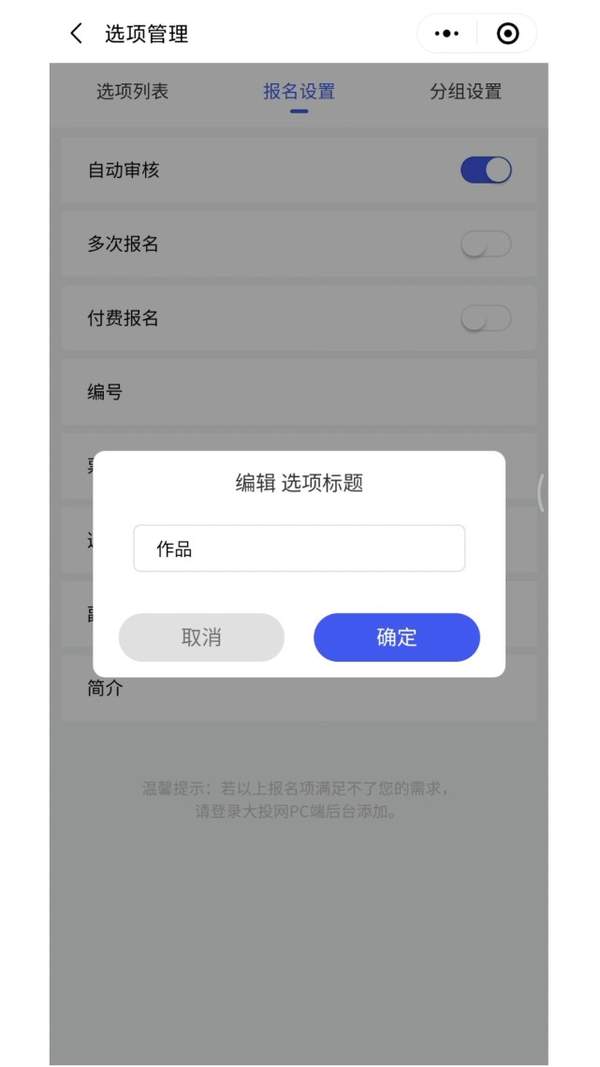
修改选项标题
如果报名设置页面还是不能满足活动要求,可登录电脑端进行更全面的设置。
好了,本次的教程就分享到这,如果还有不明白的地方可以查看其他教程或私信我。

